Nisan ayında güncellendi 2024: Optimizasyon aracımızla hata mesajları almayı bırakın ve sisteminizi yavaşlatın. şimdi al Bu bağlantıyı
- Indirin ve yükleyin onarım aracı burada.
- Bilgisayarınızı taramasına izin verin.
- Araç daha sonra Bilgisayarını tamir et.
Android'den iPhone'a mı geçiş yapıyorsunuz? Geçiş çok zor değil ama biraz karmaşık görünebilir. Android ve iOS çok farklı iki işletim sistemidir. Her iki sistem de son derece kullanıcı dostu ve kullanımı kolay olsa da, verileri doğrudan Android'den iPhone'a aktarmak imkansız olduğu için geçiş süreci biraz yorucu olabilir.
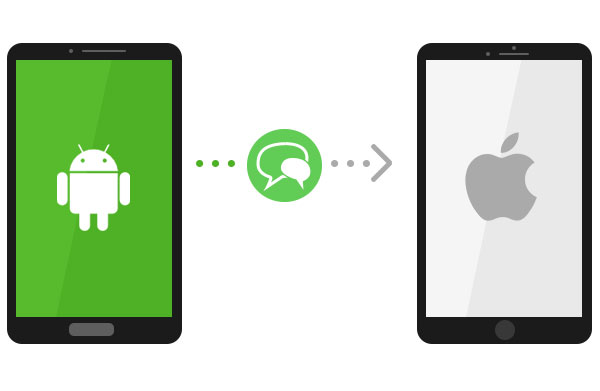
Fotoğrafları Android'den iPhone'a nasıl aktarırım?
ITunes'u kullanma
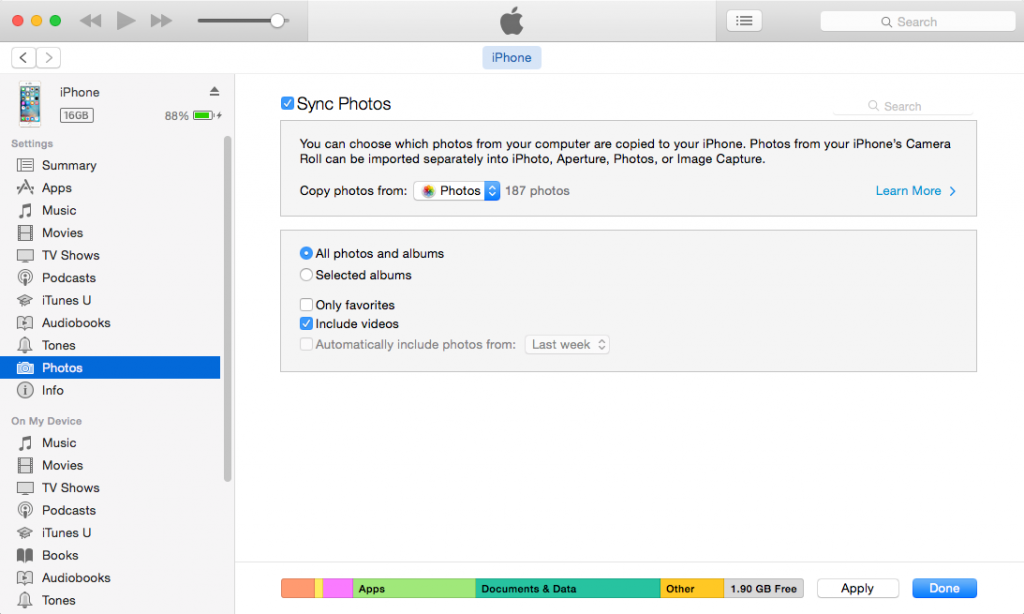
Fotoğrafları Android'den iPhone'a aktarmanın diğer yolu, iTunes ile bir bilgisayar kullanmaktır. MacOS Catalina'nın piyasaya sürülmesinden bu yana, Apple yazılımı terk etti, ancak daha eski bir sürümü veya bir Windows PC kullanıyorsanız, yine de iTunes'a erişebilirsiniz. Tek yapmanız gereken, Android telefonunuzdaki fotoğrafları ve videoları bulmak, bunları bilgisayarınıza taşımak, iTunes ile eşzamanlamak ve ardından yeni iPhone'unuzu iTunes ile eşzamanlamak. Benzer bir süreç, aşağıda açıklandığı gibi müzik için de geçerlidir.
Nisan 2024 Güncellemesi:
Artık bu aracı kullanarak, sizi dosya kaybına ve kötü amaçlı yazılımlara karşı koruma gibi bilgisayar sorunlarını önleyebilirsiniz. Ek olarak, bilgisayarınızı maksimum performans için optimize etmenin harika bir yoludur. Program, Windows sistemlerinde oluşabilecek yaygın hataları kolaylıkla düzeltir - mükemmel çözüm parmaklarınızın ucundayken saatlerce sorun gidermeye gerek yoktur:
- 1 Adım: PC Onarım ve Doktoru İndirme Aracı'nı indirin (Windows 10, 8, 7, XP, Vista - Microsoft Altın Sertifikalı).
- 2 Adımı: “Taramayı Başlat”PC sorunlarına neden olabilecek Windows kayıt defteri sorunlarını bulmak için.
- 3 Adımı: “Hepsini tamir et”Tüm sorunları düzeltmek için.
Fotoğraflarınızı Android'den iPhone'a aktarmak için, Android telefonunuzu PC'nize veya Mac'inize bağlamanız yeterlidir. Taşımak istediğiniz fotoğrafları ve videoları seçin ve bunları bilgisayarınızdaki bir klasöre sürükleyin. Size kolaylık sağlamak için, masaüstünde "Aktarılacak Fotoğraflar" adlı yeni bir klasör oluşturduk.
Şimdi iPhone'unuzu PC'nize veya Mac'inize bağlayın, iTunes'u açın ve iPhone'unuza tıklayın. Fotoğraflar'ı tıklayın, "Fotoğrafları senkronize et" kutusunu işaretleyin ve fotoğraflarınızı kaydettiğiniz klasörü seçin. Uygula'ya tıkladığınızda fotoğraflar iPhone'unuzla senkronize olur.
Google Fotoğraflar'ı kullanma

Bu, aktif bir İnternet bağlantınız olup olmadığını düşünmek için en basit yöntemdir (ölçülmüş bir bağlantıysa dikkatli olun).
Öncelikle, yedekleme ve senkronizasyon işlemlerinden emin olmanız gerekir. Google Fotoğraflar Android cihazınızda etkindir. Fotoğrafları Android'de nasıl yedekleyeceğinizi öğrenmenize yardımcı olacak mevcut bir kılavuza da başvurabilirsiniz, bu da Google Fotoğraflar'ı açıklar.
Şimdi yapmanız gereken tek şey iPhone'unuza gitmek ve Google Fotoğraflar uygulamasını yüklemek. Google Foto'yu iOS cihazınıza yükledikten sonra Yedekle ve Senkronize Et seçeneğini etkinleştirmeniz gerekir (yardım için yukarıdaki şekle bakın).
Sonuç
İster bir Android ortamından iOS ekosistemine tam bir geçiş yapıyor olun, ister sadece Android telefonunuzla çektiğiniz fotoğrafları iPhone'unuzda görmek istiyorsanız, önce fotoğrafları yüklemeniz gerekir. Android ve iOS iki farklı işletim sistemi olduğundan, fotoğrafları bir cihazdan diğerine aktarmanın doğrudan bir yolu yoktur. Ne de olsa, ikisi de kendi alanlarında devler ve insanların başka bir şirkette çalışmak için ayrılmalarını kolaylaştırmak istemiyorlar.
Neyse ki, fotoğraflarınızı Android telefonunuzdan bir iPhone'a aktarmanıza izin veren hizmetler var. Bu hizmetler, kaynak cihazınızdan fotoğraf çekmek ve bunları iPhone'unuz olan hedef cihaza aktarmak için kullanılır. Aşağıdaki talimatlar, bilgisayar olmadan Android'den iPhone'a fotoğraf aktarma yöntemlerinden ikisini kapsar.
Uzman İpucu: Bu onarım aracı, depoları tarar ve bu yöntemlerden hiçbiri işe yaramadıysa, bozuk veya eksik dosyaları değiştirir. Sorunun sistem bozulmasından kaynaklandığı çoğu durumda iyi çalışır. Bu araç, performansı en üst düzeye çıkarmak için sisteminizi de optimize eder. tarafından indirilebilir Burayı tıklatarak

CCNA, Web Geliştirici, PC Sorun Giderici
Ben bir bilgisayar tutkunuyum ve pratik bir IT Professional'ım. Bilgisayar programlama, donanım sorunlarını giderme ve onarım konularında yıllarca deneyimim var. Web Geliştirme ve Veritabanı Tasarımı konusunda uzmanım. Ayrıca Ağ Tasarımı ve Sorun Giderme için CCNA sertifikam var.

